“可以將 Audible 刻錄到 CD 嗎?”
提供高質量和眾多有聲讀物(不同類型和不同藝術家的)的最佳平台之一是 聽得見. 這就是為什麼許多用戶在有聲讀物流媒體方面傾向於選擇此應用程序的原因。
但是,Audible 訂閱者必須注意並知道,應用程式中的這些有聲書採用 AA 或 AAX 檔案格式。上述格式的有聲書文件受數位版權管理保護策略的保護。由於此限制,除非轉換檔案或執行將 Audible 燒錄到 CD 等方法,否則無法在任何裝置或媒體播放器上存取檔案。 Audible 有聲書現在可能與大多數裝置相容。然而,仍然有 MP3 可以支援此類文件流的播放器。而不是購買新設備或 Audible 設備 MP3 播放器,您可以先嘗試將 Audible 燒錄到 CD。
幸運的是 iTunes 應用程序可以幫助這個刻錄過程。 事實上,iTunes 應用程序是唯一可以將 Audible 刻錄到 CD 的授權應用程序(由 Audible 提供)。 因此,如果您要使用 iTunes 應用程序,應該沒有任何問題或困難。
雖然 iTunes 應用程序已被授權進行刻錄,但必須注意您只能刻錄每本有聲讀物一次。 如果該一次性機會顯示錯誤,您將無法再次執行刻錄過程。 這是因為有聲讀物具有 DRM 加密。 但是,您可以嘗試聯繫 Audible 的客戶支持。 但是,為了減輕您的負擔,我們還將分享如何在無需 iTunes 應用程序的情況下將 Audible 刻錄到 CD。
讓我們直接進入本文的每個部分。
內容指南 第 1 部分。如何使用 iTunes 將有聲書刻錄到 CD?第 2 部分。如何在沒有 iTunes 的情況下將有聲書刻錄到 CD? 部分3。 概要
將 Audible 刻錄到 CD 的好處是您無需在 PC 上安裝其他應用程序。 在此過程中,您只需要 iTunes 應用程序,當然還有一張空白 CD。 通過 iTunes 應用程序,我們可以輕鬆完成整個過程。 您還必須確保您的 iTunes 應用程序已更新到最新版本,以避免在刻錄過程中出現任何問題。
然後按照這些步驟。
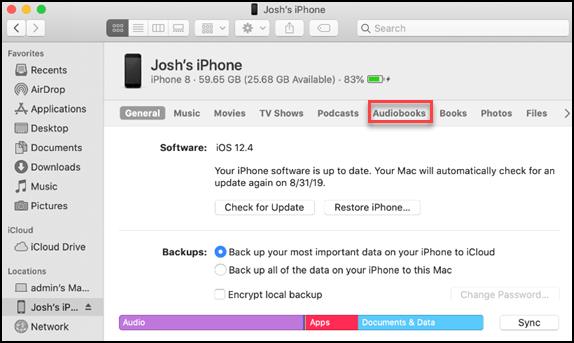
第1步。 在您的計算機上,打開 iTunes 應用程序。 你將從 將 Audible 有聲讀物添加到 iTunes 在“我的有聲讀物”部分。 要繼續,請勾選“文件”按鈕,然後從顯示的選項中選擇“將文件添加到庫”。
第2步。 選擇要處理的有聲讀物,然後右鍵單擊它們。 從選項中,選擇“添加到播放列表”。 然後,選擇“新播放列表”按鈕。
步驟#3。 將空白 CD 插入計算機的 CD 驅動器。 右鍵單擊您剛剛創建的播放列表,然後從顯示的選擇中點擊“將播放列表刻錄到光盤”選項。 將出現一個彈出窗口。 從這裡,您可以自定義設置。 建議將刻錄速度設置為8x,光盤格式應為Audio CD。
第四步。 最後,您只需點擊“刻錄”按鈕即可開始 Audible 到 CD 刻錄過程。
注意:建議您準備一張額外的空白CD。 如果您有長度超過 80 分鐘的有聲讀物,iTunes 應用程序可能會要求您提供另一個存儲空間以最終完成 Audible 到 CD 刻錄過程。
您還必須注意,即使使用 iTunes 應用程序非常方便,無需您安裝其他應用程序,它也只能處理一次受 DRM 保護的 Audible 文件。 如前所述,如果在處理過程中發生錯誤,則無法進行第二次 Audible to CD 刻錄過程,除非您使用 無 DRM 有聲讀物 首先。
但別擔心,您可以隨時嘗試我們將在本文第二部分分享的工具。 要消除使用 iTunes 應用程序時聲明的限制,您可以嘗試中繼到這樣的應用程序 DumpMedia 音頻轉換器。 讓我們在下一部分進一步討論這個應用程序。
如果您發現在 Audible to CD 刻錄過程中使用 iTunes 應用程序存在一些限制,請不要擔心。 您可以嘗試從應用程序尋求幫助,例如 DumpMedia Audible有聲音轉档器.
與 DumpMedia Audible Converter,無需擔心Audible文件的DRM加密。 您可以在轉換過程中輕鬆刪除它。 此外,它支持各種輸出格式,因此您可以選擇您喜歡使用的一種。
它還確保即使在處理 Audible 文件後,輸出文件也將具有高質量,並且 ID 標籤和章節將被保留。 它的工作速度也很快,因此您只需幾分鐘即可獲得轉換後的文件。
下面概述了通過 DumpMedia 音頻轉換器。

第1步。 查看安裝時的要求 DumpMedia PC 上的聲音轉換器。 完成所有這些,然後確保下載安裝程序以最終安裝該應用程序。 之後打開它,然後開始上傳 Audible 文件進行處理。 這個應用程序可以一次性處理多個 Audible 文件,因此您可以根據需要導入很多文件。

第2步。 導入所有有聲讀物文件後,您現在可以相應地設置輸出格式和輸出文件夾。 如前所述,該應用程序還支持其他輸出格式,因此您可以根據需要從中選擇一種。

步驟#3。 DumpMedia 一旦勾選“轉換”按鈕(位於頁面底部區域),Audible Converter 將開始處理導入的 Audible 文件的轉換。 同時,還將完成 DRM 刪除過程。 因此,在整個過程之後,您可以放心,這些文件已經是無 DRM 的。
只需幾分鐘,轉換後的文件就可以從您之前設置的文件夾中輕鬆獲得(在步驟 #2 中)。
現在您已經通過以下方式下載了轉換後的文件 DumpMedia Audible Converter,您現在可以執行 Audible 到 CD 刻錄過程。 實際上,您可以通過多種方式嘗試進行 Audible 到 CD 刻錄過程。 我們將在這篇文章的這一部分分享其中兩種方式。
你可以使用你的 Windows Media Player 執行 Audible 到 CD 的燒錄過程。這是您需要遵循的。
在電腦上,打開 Windows Media Player 應用程式並先建立一個新的播放清單(勾選「播放清單」選項即可)。完成此操作後,只需拖放有聲書籍即可進行處理。
完成上傳過程後,點擊螢幕頂部區域的「刻錄」按鈕。您現在需要將有聲書從您的 Win將媒體播放器庫新增至「刻錄清單」部分,您將在介面上輕鬆看到。
刻錄面板中有這個“菜單”按鈕,勾選這個。 從選項中選擇“音頻 CD”,然後單擊“開始刻錄”按鈕繼續。 這將執行 Audible 到 CD 刻錄過程,然後您的 CD 光盤將自動彈出。
您也可以使用 VLC Media Player 關於 Audible 到 CD 刻錄過程。 以下是您需要遵循的步驟。
步驟#1。運行VLC媒體播放器,與 Windows Media Player,建立一個新的播放列表,然後將轉換後的 Audible 檔案拖放到其中。
第2步。 將它們添加到新播放列表後,勾選“媒體”按鈕,然後選擇“轉換/保存”選項。 之後,點擊“光盤”按鈕並確保將空白 CD 插入 PC 的 DVD 驅動器。
步驟#3。 檢測到空白 CD 後,勾選“音頻 CD 和瀏覽”按鈕。 選擇插入的 CD,然後點擊“轉換/保存”按鈕。 看到“轉換”屏幕後,您現在可以通過勾選“瀏覽”按鈕來選擇保存有聲書籍的位置。 要開始刻錄,只需再次點擊“轉換/保存”按鈕。
在 Audible 到 CD 刻錄過程中嘗試使用 iTunes 應用程序可能會很好。 但是,請記住,您將在此過程中遇到限制。 最好嘗試使用這樣的專業應用程序 DumpMedia Audible有聲音轉档器 以確保出色的輸出效果!
